Shopify Entegrasyonu
CoveyThis Translate'i herhangi bir web sitesine entegre etmek inanılmaz derecede basittir ve Shopify platformu da bir istisna değildir. Sadece birkaç dakika içinde Shopify sitenize ConveyThis eklemek için basit, adım adım kılavuzumuzu izleyin.
1) ConveyThis Hesabı Oluşturun
Başlamak için, ConveyThis hesap panonuz tüm çevirilerinizi görüntülemenize ve yönetmenize olanak tanır. Basitçe bir ConveyThis hesap oluşturun buradan.

2) ConveyThis ile Eklentinizi Seçin
Web sitesi teknolojisi, web sitenizi oluşturmak için kullandığınız belirli CMS'yi ifade eder; bu örnekte bu Shopify'dır.
Bir sonraki adıma geçmek için “İleri” butonuna tıklayın.
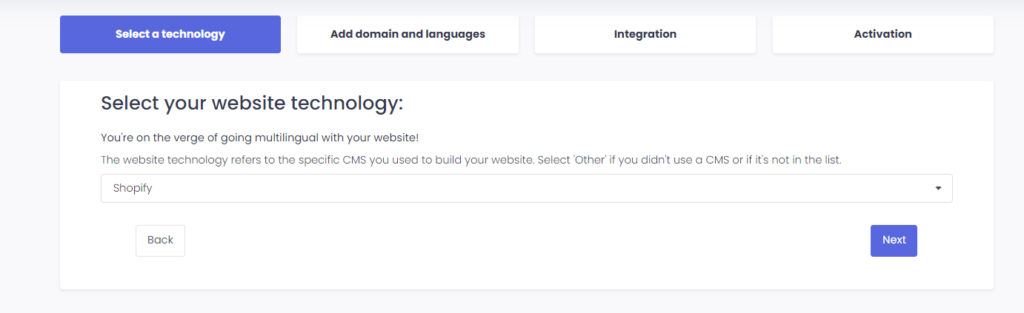
“İleri” butonuna tıkladıktan sonra alan adınızı girin ve web sitenizi çevirmek istediğiniz dili/dilleri belirtin.

Bir sonraki adıma geçmek için “İleri”ye tıklayın.
3) ConveyThis Eklentisini Shopify Uygulama Mağazası Üzerinden Yükleyin
Yönetici panonuza gidin ve “Uygulamalar” > “Shopify App Store'u ziyaret edin” öğesine tıklayın. ConveyThis öğesini arayın ve bizi bulduğunuzda “Yükle” öğesine tıklayın.
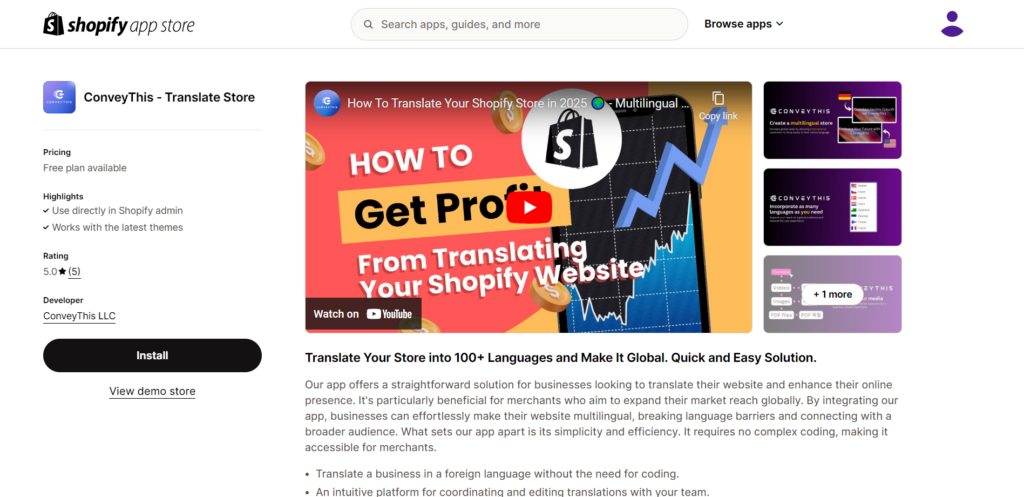
3.1) Shopify uygulaması üzerinden hesabınızı oluşturun veya mevcut ConveyThis hesabınıza giriş yapın
Zaten mevcut bir ConveyThis hesabınız varsa, doğrudan yeni bir proje oluşturabilir veya gerektiğinde mevcut bir projeyi yeniden kullanabilirsiniz.
Hesabınız yoksa, 14 günlük Pro Denemenizi başlatmak için tek yapmanız gereken geçerli bir e-posta adresi ve parola girmek.
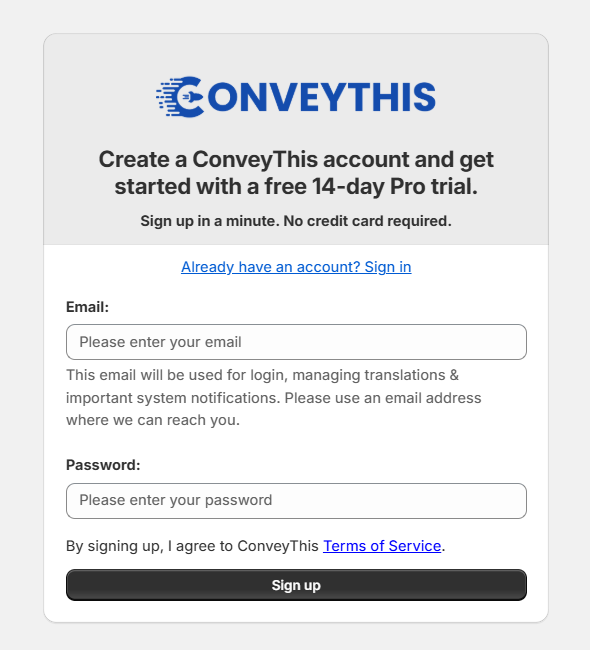
3.2) Dillerinizi seçin
ConveyThis hesabınızı kurduğunuzda, mağazanızın şu anda hangi dilde yazıldığını ve hangi dile çevrilmesini istediğinizi seçmeniz istenecektir.
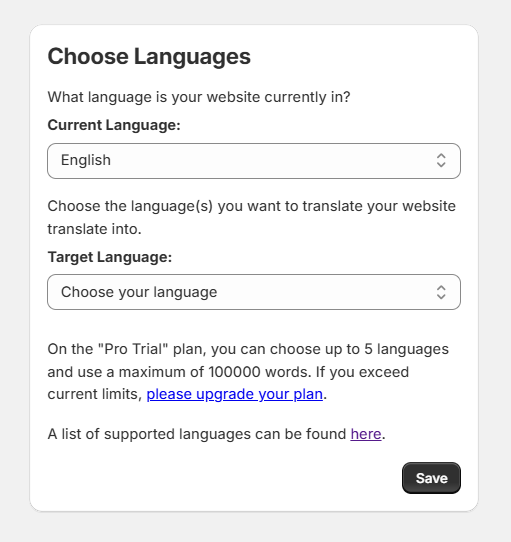
3.3) ConveyThis Eklentisini Etkinleştirin
Diller tanımlandıktan sonra, temanızda ConveyThis öğesini etkinleştirmeniz gerekecektir. Bunu yapmak için, “Etkinleştir” düğmesine tıklayın.
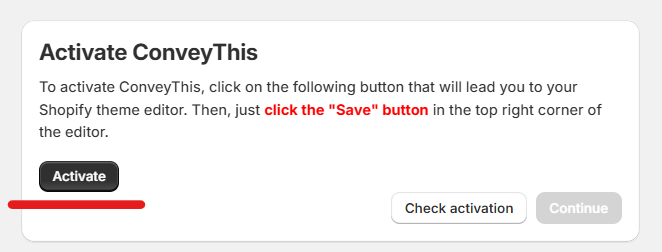
Daha sonra editörün sağ üst köşesindeki “ Kaydet ” butonuna tıklamanız gerekecektir.
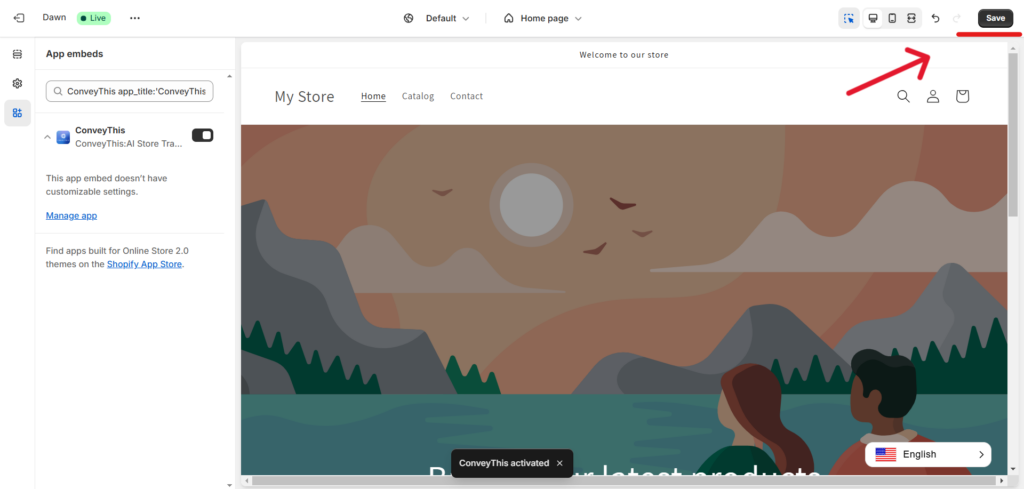
Kaydettikten sonra bu sayfaya geri dönebilir ve entegrasyonu tamamlamak için “ Aktivasyonu kontrol et ” seçeneğine tıklayabilirsiniz.
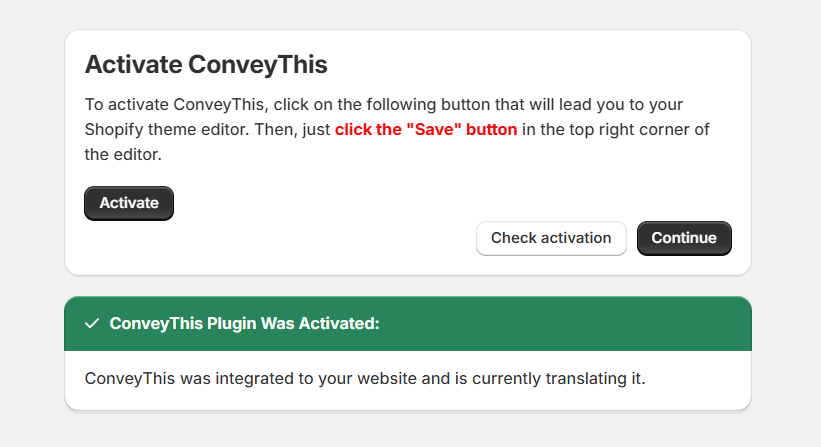
3.4) Çok dilli oldunuz!
Artık mağazanızda ConveyThis eklentisi etkinleştirildiğine göre, “Panoya Dön”e tıklayarak çevirilerinizi ve/veya dil değiştirme düğmenizin görünümünü özelleştirmeye başlayabilirsiniz.
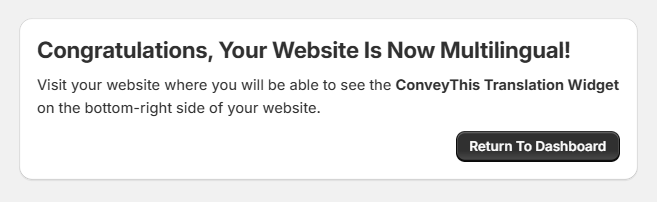
4) ConveyThis Eklentisini Kopyala ve Yapıştır Yoluyla Yükleyin
ConveyThis bileşeni için kurulum sürecinde farklı bir yol seçmek isterseniz, kod parçacığımızı Kopyalayıp Yapıştırmayı deneyebilirsiniz.
Öncelikle Shopify Admin > Online Mağaza > Temalar bölümüne gitmeniz gerekecek ve burada “…” butonunu göreceksiniz.
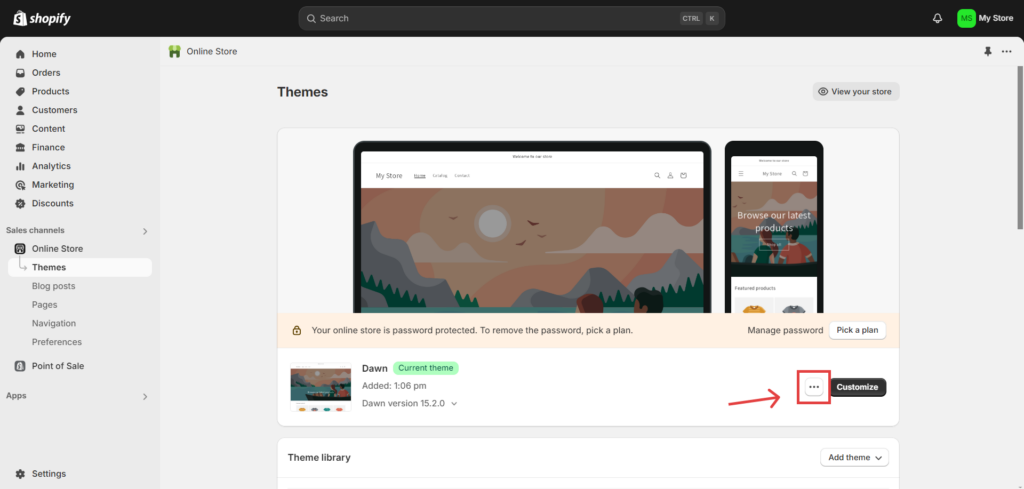
“…” butonuna bastığınızda karşınıza bir seçenekler listesi çıkacak, bu seçenekler arasından “Kodu düzenle” seçeneğini seçin.

"Kodu düzenle"ye gittiğinizde, sağlanan kod parçacığını theme.liquid dosyasına, kapanış etiketinden hemen önce ekleyin.
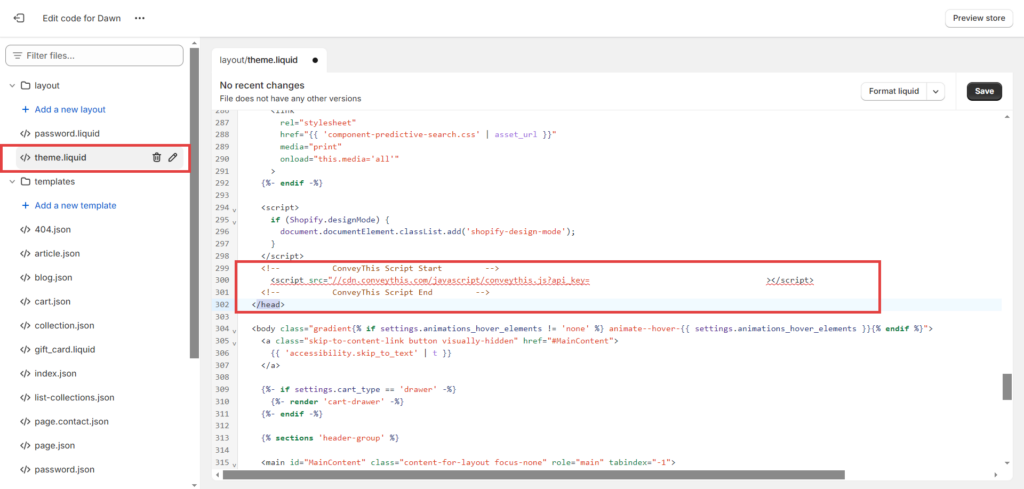
5) Tamamdır!
İşte bu kadar. Web sitenize gidin ve sağ altta dil değiştirme düğmesini görün. Görünmesi birkaç dakika sürebilir, bu yüzden biraz beklemeniz gerekirse endişelenmeyin.
Dil değiştirici göründüğünde dili değiştirmeyi deneyin ve sihir gibi web siteniz çok dilli olur! Artık tüm çevirilerinizi yönetmek için ConveyThis panonuza gidebilirsiniz.
Tebrikler, artık web sitenizi çevirmeye başlayabilirsiniz!
*Düğmeyi özelleştirmek veya ek ayarlara aşina olmak istiyorsanız, lütfen ana yapılandırma sayfasına (dil ayarlarının olduğu sayfa) geri dönün ve «Daha fazla seçenek göster» seçeneğine tıklayın.
Shopify Checkout Sayfası Nasıl Çevrilir?
1) Hedef Dili Seçin
Öncelikle Online Mağazanız > Temalar > Dilleri düzenle bölümüne gitmeniz gerekiyor.

Ardından çevirmek istediğiniz dili seçin:

Tüm hedef dilleriniz için aşağıdaki adımları izleyin:
Listede hedef dilinizi görüyorsanız herhangi bir işlem yapmanız gerekmez.
Aksi takdirde Diğer diller… üzerine tıklayın ve hedef dilinizi seçin.

2) Ödeme sayfasına gidin
Ödeme ve sistem sekmesine gidin ve seçili dil için özel çevirinizi sağlayın.

Son olarak, orijinal dilinizi geri seçin.

3) Tamamdır!
Bu kadar. Lütfen web sitenizi ziyaret edin, sayfayı yenileyin ve shopify ödeme sayfası da çevrilecektir.
Shopify mağazanız şimdi tam olarak çevrilmiş olmalıdır.